1. พิมพ์คำว่า SUN RISE ใช้ตัวหนังสือ Arial Black ขนาด 100 pt
2. คลิกเลือกข้อความแล้วคลิกเมนู Effects>>Envelope คลิกปุ่ม Add New และย้ายจุด สร้างข้อความตามภาพตัวอย่าง เสร็จแล้วคลิกเครื่องมือ Pick Tool แล้วคลิกที่ว่างๆ ให้จุดดำหายไป
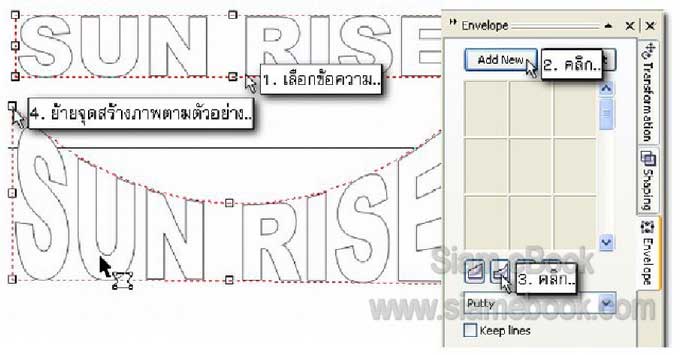
3. คลิกเลือกเครื่องมือสี่เหลี่ยมแล้ววาดภาพสี่เหลี่ยมขนาด 192.042/86.714 ครอบข้อความ SUN RISE และวาดวงกลมไว้ด้านใน จากนั้นก็ย้ายข้อความลงไปไว้ด้านล่าง ให้ห่างกันพอสมควร
4. ระบายสีภาพสี่เหลี่ยมด้วยสีแบบไล่น้ำหนัก ภาพวงกลมระบายสีขาว ยกเลิกเส้นขอบภาพ จากนั้นก็ใช้เครื่องมือดินสอ Freehand วาดเส้นตัดผ่านวงกลม ดังภาพตัวอย่าง ระบายสีเส้นที่ได้ ด้วยสีขาว

5. เปิดไดอะล็อกบ็อกซ์ Transformation โดยคลิกเมนู Arrange>>Transformation >>Rotate คลิกและพิมพ์มุมในการหมุนเท่ากับ 5 องศา จากนั้นก็คลิกปุ่ม Apply to Duplicate จนกว่า จะได้ภาพตามตัวอย่าง
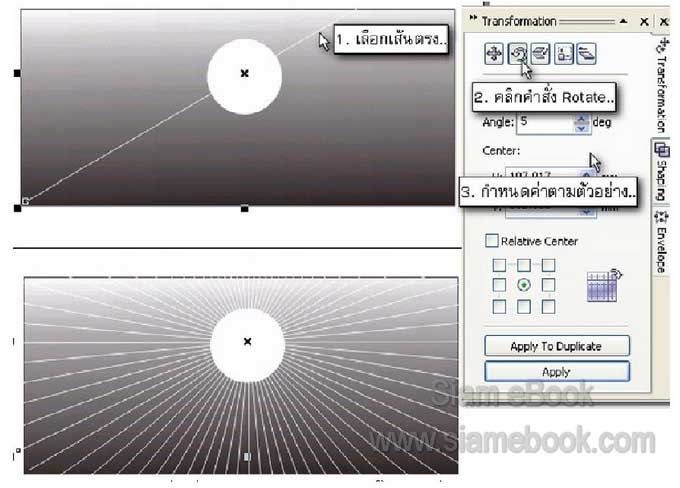
6. เลือกภาพสี่เหลี่ยม วงกลม และเส้นตรงทั้งหมด ซึ่งถ้าใช้การเลือกโดยการลากเป็นเส้น ประครอบภาพ อาจค่อนข้างยากเพราะเส้นตรงสีขาว จะมองไม่ออกว่ายาวแค่ไหน เพราะฉะนั้น ให้คลิก เมนู Edit>>Select All>>Objects
7. ทุกภาพบนหน้าจอจะถูกเลือกทั้งหมด ซึ่งเราก็ต้องการเลือกทุกภาพแต่ยกเว้นคำว่า SUN RISE ก็ยกเลิกการเลือก โดยกดปุ่ม Shift ค้างไว้แล้วคลิกที่คำว่า SUN RISE เพื่อไม่เลือก
8. จากนั้นก็คลิกเมนู Arrange>>Group เพื่อรวมภาพเป็นกลุ่ม แล้วคลิกเมนู Effects>> PowerClip>>Place Inside Container เลื่อนเมาส์ไปคลิกที่คำว่า SUN RISE
9. ภาพที่ได้ให้ยกเลิกเส้นขอบภาพ หรืออาจแก้ไขภาพภายในคำว่า SUN RISE โดยคลิกเมนู Effects>>PowerClip>>Edit Contents แล้วก็ย้ายตำแหน่งภาพภายในคำว่า SUN RISE เสร็จแล้ว ก็คลิกเมนู Effects>>PowerClip>>Finish Editing This Lavel
10. บันทึกงานเก็บไว้



